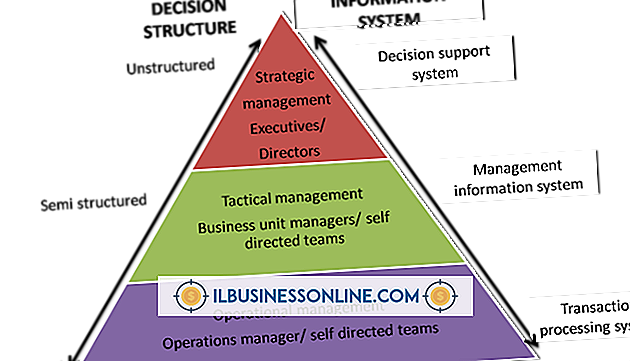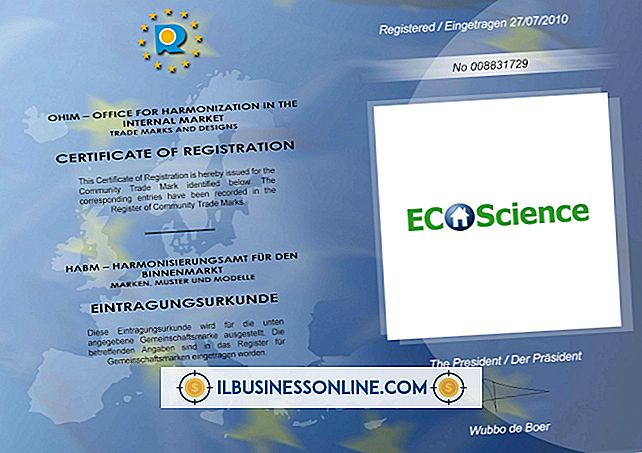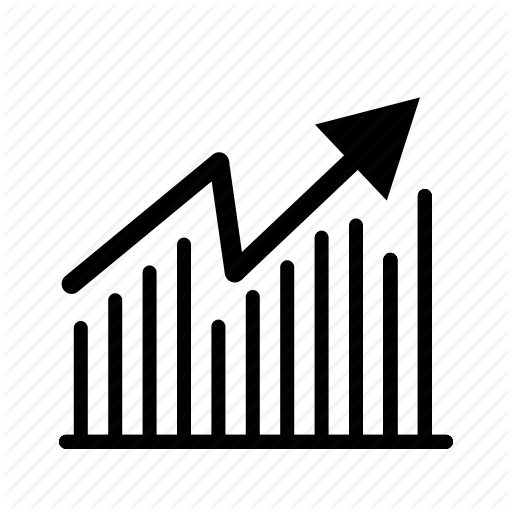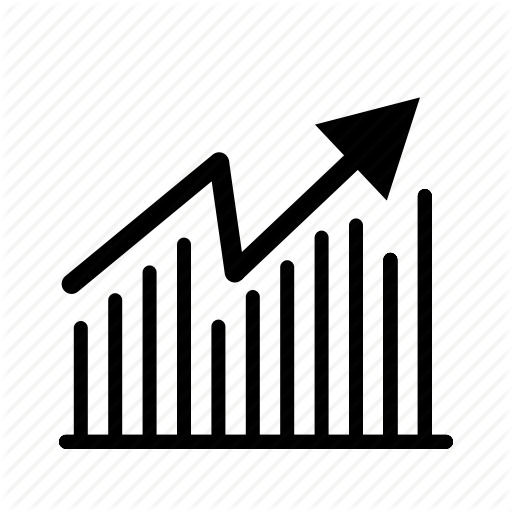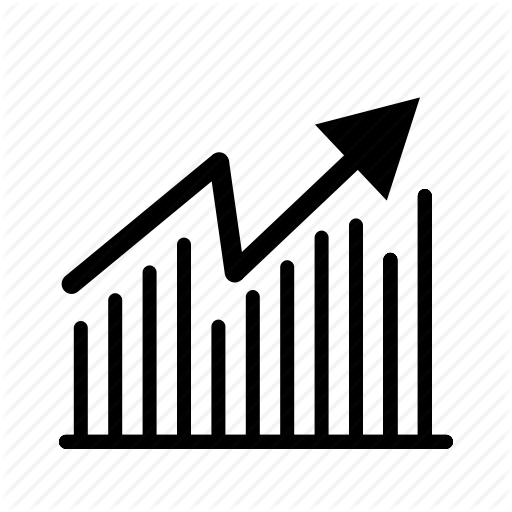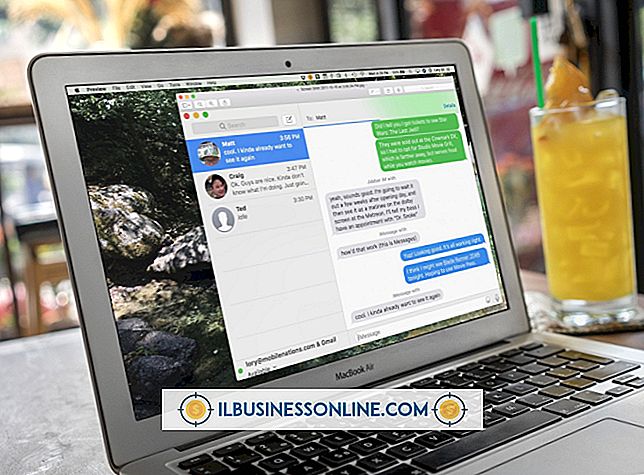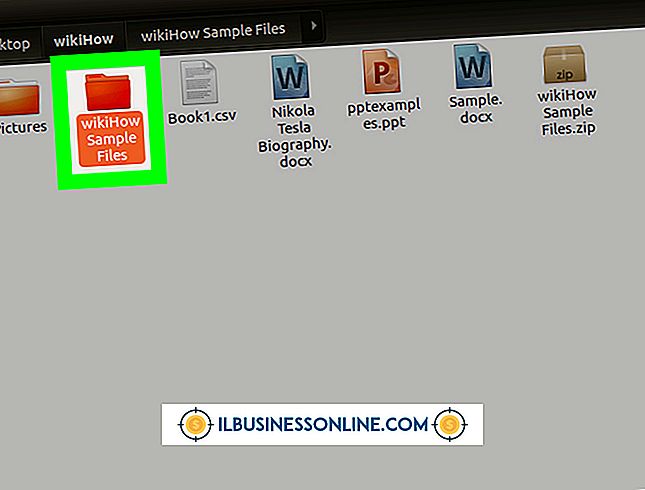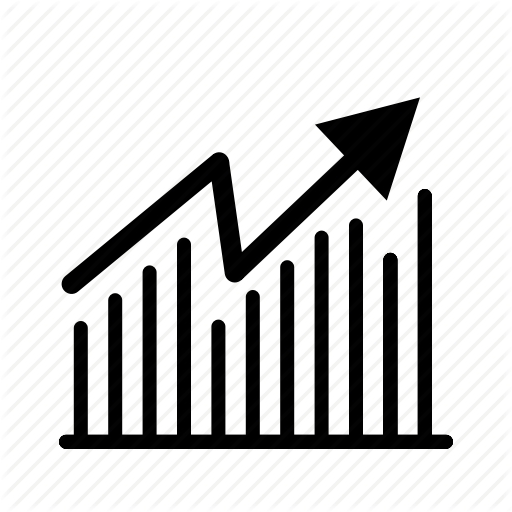ワイドスクリーンモニタに1280 x 1024の適切な縦横比を表示させる方法

ワイドスクリーンモニタを適切な縦横比、最も鮮やかな色、可能な限り鮮明な画像で表示するには、最適なディスプレイ解像度に設定することが重要です。 ほとんどの場合、これは単に表示設定でピクセル数を最大サイズに調整することです。 ただし、ビデオの再生が途切れたり、画像が歪んだり、または最大解像度設定が可能な限り高くならない場合は、製造元のWebサイトにアクセスしてビデオドライバの更新をダウンロードしてください。
PC上
1。
スタート画面から「デバイスマネージャ」と入力し、検索バーの下にある[設定]をタップまたはクリックします。 検索結果で[デバイスマネージャ]をタップまたはクリックします。
2。
「ディスプレイアダプタ」層を展開して、ビデオドライバの製造元情報を書き留めます。
3。
"MANUFACTURER"を適切なブランド名に置き換えて、あなたのお気に入りの検索エンジンに "MANUFACTURER video driver update"と入力してください。
4。
製造元のドライバ更新ページにアクセスして、使用しているオペレーティングシステムとビデオカードの製造元とモデルに適したドライバ更新を探します。
5。
ソフトウェアドライバの更新をダウンロードし、インストールウィザードの指示に従ってダブルクリックしてインストールします。
6。
スタート画面に移動して、右端から指をスワイプするか、マウスでスタート画面の右上隅をポイントします。 「検索」をクリックしてください。
7。
検索ボックスに「ディスプレイ」と入力し、その下にある[設定]をタップまたはクリックします。 検索結果で[表示]をタップまたはクリックします。
8。
左ペインの[解像度の調整]をクリックします。 画面の解像度ウィンドウで、[解像度]ドロップダウンをタップまたはクリックして、[1280 x 1024]を選択します。 「OK」をクリックして保存してください。
Macの場合
1。
画面左上のアップルアイコンをクリックして、「このMacについて」を選択してください。
2。
ポップアップウィンドウで[詳細情報]をクリックして、ビデオカードの製造元を確認し、表示された情報ウィンドウで作成してモデル化します。
3。
"MANUFACTURER"を適切なブランド名に置き換えて、あなたのお気に入りの検索エンジンに "MANUFACTURER video driver update"と入力してください。
4。
製造元のドライバ更新ページにアクセスして、使用しているオペレーティングシステムとビデオカードの製造元とモデルに適したドライバ更新を探します。
5。
ソフトウェアドライバの更新をダウンロードし、インストールウィザードの指示に従ってダブルクリックしてインストールします。
6。
Dockまたはアプリケーションフォルダから「設定」を起動して、「ディスプレイ」を選択します。
7。
解像度を1280 x 1024に設定します。
ヒント
- それは常に新しいビデオドライバのニーズをキャッチするわけではないので、単にあなたのオペレーティングシステムの自動更新機能に頼らないでください。
- ビデオが途切れたり歪んだ写真が表示されない場合は、ソフトウェアドライバが最新のものである可能性があります。 モニターのディスプレイ設定に直接アクセスして、ビデオカードドライバの更新を検索してインストールすることをバイパスするだけです。
- モニタは、ネイティブまたは最適の解像度より低くても、さまざまな解像度の仕様をサポートできますが、テキストやグラフィックが鮮明に表示されない、表示が小さい、または黒いバーが横に表示されることがあります。